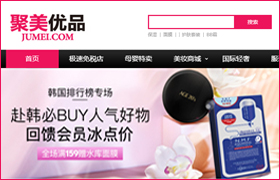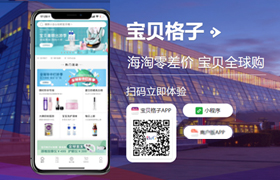你经常使用工具软件吗?工具软件就象各种趁手的小工具,帮你解决许多伤脑筋的问题,所以有的朋友的机器上装了许多各种各样的工具软件。不过,你想过没有,Windows这样大型复杂的软件都有着数不清的问题,其他小的工具软件就能没有问题吗?Windows出错误的时候,它至少还告诉你出了错误,而那些工具软件呢?它出了错误(或是自身的缺陷)告诉过你吗?也许等你发现的时候可能已经造成了损失,这就是明枪易躲,暗箭难防啊!
大大小小的工具软件本来是为了提高操作效率,和解决电脑应用中的一些问题设计的。不过由于工具软件一般都涉及较底层的“敏感”操作,就给数据带来了一定的危险性。这些危险性,在工具软件的说明文档和平时的技巧文章里都很少涉及,所以很容易被新手们忽略。现在我们就要以几个常用软件为例,告诉大家这些躲在暗处的危险,并结合其他软件的使用经验,分析容易犯错的原因,给出相应的对策。
一、不能盲目相信广告
大家都知道,广告对于宣传产品有着举足轻重的作用,对于那些软件公司也不会免俗,为了自家的软件卖得更好,自然而然会有许多的夸张成分在里面,而对其缺点(有些甚至是致命的)只字不提。作为我们最终的用户该怎么办呢?好工具自然要用,但是也要张大眼睛,对于广告宣传中的夸大成分要仔细分辨,也就是不能尽信广告。下面我们举例来说。
1.PQ分区无损数据安全?
PQMAGIC,大名鼎鼎的分区大师,号称能无损分区上的数据而自由地调整分区大小及格式。在这个软件刚刚推出的时候,的确是这样的,因为那时候的硬盘容量很小,大概在1G到4.3G的范围内,是一个2G以上就称为“海量”的储存时代。当时每个分区大小在1G以内,用PQ大师的确是调整分区又快又安全的。现在呢?现在60G、80G的硬盘随处可见,加上宽带流行,100G的硬盘用来装下载电影和MP3也不算什么真的海量,PQ大师就有点力不从心了。只要稍微留意就会发现,现在PQMAGIC调整带数据的、3-5G左右的分区容量或转换分区格式,通常都需要1小时以上,更大的分区就别提了。
除了容量因素影响外,PQ对硬盘分区时,大量的时间都花在校验数据和检测硬盘上面,这也导致处理速度很慢;还有一个因素就是微软的Windows9X与NT系列很多,使用NTFS和FAT32、FAT格式的朋友参差不齐,不少人出于各种原因要转换分区格式,由于NTFS保密性的特殊设置还有和FAT32的兼容性,转换失败的人很多,在各大论坛上大呼救命的几乎每天都可见到。可以看出,在上述情况下,“无损分区”是很难保证的,由于转换的速度很慢,耗时过长,转换调整过程中,很容易因为掉电、死机等因素,造成数据的损失。这种损失通常是一个或数个分区丢失,或是容量变得异常,严重的是分区表被破坏,全部数据报销。
2.PQMAGIC的关键操作
你可以打开“常规”选项的“PartitionMagic优选设置”,其中有两个选项,一个是“忽略FAT上的OS/2 EA错误”,另一是“跳过坏扇区检查”(不同的汉化版本翻译可能不一样),在这两个选项前都打上勾,省略校验数据和检测硬盘的过程,如图1,速度会加快不少。不过在选择让PQ跳过对硬盘的检测的情况下,如果硬盘上有错误时,PQ会提示出错。此时请先用磁盘扫描检查和修复硬盘上的错误,然后再进行分区转换操作。
3.补救PQMAGIC出错
①在调整分区容量或是转换NTFS与FAT32的格式时,笔者建议你尽量先把数据拷贝到另外一个分区或硬盘,然后把要转换的分区清空,这样转换速度会快很多,也更安全。
②如果已经转换出错了,建议用下列办法恢复 PQ转换格式(从NTFS到FAT32)时不支持中文(日文、韩文等)的文件名,所以转换完了之后文件名全部是乱码,且不能进入,但文件内容还在的。你可以用98启动盘启动,然后运行SCANDISK ,一定会报告文件系统错误,选择FIX IT,程序自动修复文件名和文件夹。然后,在相应分区的根目录底下就会形成许多的FILE0001…等文件。此时,你需要分步筛选文件,例如打开ACDSEE,选上“显示隐藏文件”,如图2,文件中是图片的就现形了,把后缀名改回来就行了。如果SCANDISK找到的文件不完全,还可试用EasyRecovery等专业软件辅助恢复。ACDsee在识别预览图像方面功能很强,它还可以认识带有图片的Powerpoit文件,有助于第一阶段的筛选,记得不要装在要恢复的分区就行。若写入了该分区,就可能覆盖原有文件,那就回天乏力了。
二、方便的GHOST,危险的GHOST
PQMAGIC相对来说其操作还不是很复杂,而且现在市面上也有许多中文版本。而GHOST呢?你想过GHOST有什么危险吗?哪怕只是因为看不明白英文进行了误操作。呵呵,虽然GHOST很方便,但它的确也很危险。
1.别说我不懂——GHOST的误操作
使用GHSOT误操作的人非常多,除了选错盘符这个低级错误,如果是恢复镜像系统分区,还有个潜在的损坏分区表的危险——因为分区表是在C盘的,镜像的时候不可避免地要对它进行写操作。如果在镜像的过程中系统发生死机、掉电,该分区表很有可能损坏,结果轻就是系统不能引导,重就会像中了CIH一样,不能访问硬盘。如果你平时没做分区表的备份,很可能需要重新分区,数据就难保了。所以建议您在做GHSOT镜像的时候,应该尽量把Windows优化好,包括转移或删除页面文件、关闭休眠和系统还原、删除暂时不需要的字库、临时文件等占用大量空间的东东再备份,以便减小镜像后的文件容量,恢复的时候越快越不容易产生上述的风险。
2.你不说,我还真不知道 ——其他与GHOST有关的危险操作
①为了加快磁盘读写速度,有人就在Windows的DOS窗口里进行GHOST及PQ的操作,有可能造成很多麻烦。例如可能无意中对C盘的操作,如果是备份的话,有些文件处于读写保护而无法继续;如果是恢复或更改运行中的主分区的话,系统会马上非法操作甚至瘫痪。另外,由于Windows在图形界面下,会在各分区产生不少临时文件,包括页面文件也是临时文件的一部分,这样在磁盘上产生的碎片也不少,这种状态下的备份效果是不会理想的,所以建议您尽量不要在图形界面下进行GHOST或PQ的操作。如果是Windows9X,可以选择“重新启动系统并切换到MS-DOS状态”,如果是NT内核的系统,可以先用Windows98的启动盘启动,再进行此类操作。
②磁盘整理GHO所在分区的危险。很多人非常热衷于磁盘整理,在过去Windows9X的年代,硬盘较小,数据和程序同在一个分区,会相互影响,整理是很有必要的。不过今天大硬盘流行,基本上多数人安装Windows和应用软件在一个分区,邮件、电影之类的放在独立专门的分区,数据多不影响程序的运行了,其实没必要频繁地整理。如果非要整理不可,也注意不要整理存放GHO镜像文件的分区,因为GHO文件是有特殊结构的,有时整理软件不能识别,会造成每次读到某个地方就从头开始整理的循环,有时还可能破坏GHO文件,造成镜像文件的损坏。如图3,这些文件单个体积巨大,即使没破坏,速度也会慢的让你难以忍受。
知识点:什么是磁盘结构
通俗地讲,结构就是特殊的排列方式或位置——在放数据的磁盘中,数据的地位不是平等统一的。例如在0磁道引导区的数据就比较特殊,要处在这个区域的文件才能引导系统;为了保证备份和原来的分区一模一样,GHOST镜像的文件也是有特殊排列的,不能随便更改。我们在磁盘整理图示中看到很多标记XXX的文件,就是不可移动的特殊文件。
三、掌握好手中的双刃剑
就象核能,这项技术完全就是一把双刃剑,使用不当带给人类的伤害完全是致命的。很多的技术也是这样,软件中使用的新技术就象双刃剑一样,一不小心就会伤到自己。也许你并不懂这些新技术,但是保护好自己还是必须的。下面我们就来一起看一看。
1.磁盘医生帮倒忙?
技术是双刃剑,用不好就会反伤到自己。例如诺顿这个大名鼎鼎的软件工具包,其中的磁盘医生很多人在用。不过,磁盘医生和其他的一些分区软件有点兼容性的问题,例如若PQ分出的扩展分区在驱动器的末端处结束,NDD (Norton Disk Doctor) 有时会显示此信息:“扩展分区有无效参数,可能无法对其进行访问。如果不能访问硬盘1上的分区,可对该问题进行修正。是否希望修正该问题?”要消除该信息,可使用 PartitionMagic 调整位于驱动器末端的逻辑分区和扩展分区的大小,以使驱动器的末端留有一定的可用空间。另外,在您删除、移动分区或调整分区大小时,NDD可能会认为用户不慎删除了某个分区,显示以下信息:“如果不能对以前曾可以访问的磁盘进行访问,应该恢复该分区。是否要恢复该分区?”如果您真的误删了某分区,请选择“是”,如果不希望每次运行 NDD 时都出现该信息,请单击“否”。
注意:不要随便确认NDD提示的修复步骤,很多时候NDD会造成中文系统分区表错误,帮倒忙。类似的还有KV3000等监测分区表工具的功能,没事不要随便点“修复”,否则就等着哭数据了。
2.NTFS加密锁住了自己!
XP抛弃了98的基于简单密码的加密方式,使用EFS加密的NTFS格式,拥有高度安全性。一旦加密,只有拥有密匙的帐户(授权帐户)可以开启。当文件夹加密后若重装2000和XP,却没有备份帐户密匙,即使帐户名相同,但是密匙却是不同的,换句话说,以前加密的东西也没密匙开启了。这个问题已经造成很多人的数据损失,这种加密机制相当严格,破解几乎不可能。
故此,在重装其他之前,一定要记得解密或是备份密钥。操作方法如图4、5,在运行中输入certmsg.msc,导出个人证书下面的内容。
知识点:什么是密钥
和锁头、钥匙的关系差不多,加密软件用一对匹配的密钥进行加密、解密。每把密钥执行一种对数据的单向处理,每把的功能恰恰与另一把相反,一把用于加密时,则另一把就用于解密。例如邮件中的数字签名,公共密钥是由其主人加以公开的,而私人密钥必须保密存放。为发送一份保密报文,发送者可使用接收者的公共密钥对数据进行加密,一旦加密,只有接收方用其私人密钥才能加以解密。相反地,用户也能用自己私人密钥对数据加以处理。换句话说,密钥对的工作是可以任选方向的。这就是“数字签名”的基础,如果要一个用户用自己的私人密钥对数据进行了处理,别人可以用他提供的公共密钥对数据加以处理。由于仅仅拥有者本人知道私人密钥,这种被处理过的报文就形成了一种电子签名。 数字证书中包含了公共密钥信息,从而可确认拥有密钥对的用户的身份。
四、杀毒也会伤及无辜 ——杀毒及其他软件的危险
电脑病毒令人头疼,我们当然想一次就把病毒杀个干净。不过因为技术的关系,杀毒软件除了杀不掉最新以及一些变种的病毒,它甚至还会将大刀挥向一些无辜的文件头上。这个我想你应该领教过,当你发现你的机器不正常的时候,要么因为病毒没杀干净,要么就是杀过头了。当然,除了杀毒软件,其他的软件我们也要多多提防。
1.数据也被干掉了
杀毒软件并不是都能清除病毒而不损坏文件的,很多时候会把数据和病毒一起干掉。在扫描的之前,你就要设置好杀毒软件的选项,如果真的在极为重要的数据分区中毒了,又缺乏备份全部数据条件的话,最好选择隔离或是手工处理,不要让软件全自动处理。例如金山毒霸,选择“通知并让用户选择处理”为好,如图6,诺顿等其他杀毒软件也有类似的选项,能选手工处理就手工处理,诺顿一类的软件,隔离措施是相当严格的,如果不能清除,往往你也不能访问该文件了。
2.安装Windows也有危险?
这个似乎让人有点难以置信,不过的确是事实。例如XP的安装程序设置了最高的优先权,可写入更新旧文件,会在不提示的情况下覆盖默认路径的文件。如果你选择的是升级安装,那么原来Windows默认路径内的文件有丢失的危险。还有把数个Windows装在同一分区,同目录的文件也会被覆盖。关于多系统,有个典型问题就是先装了XP或2000,然后装98,结果多重启动菜单被破坏,怎么处理呢?
在多操作系统的机器里,很多人以为那个多引导菜单是BOOT.INI产生的,其实大错特错——BOOT.INI只是个文本文件,怎么可能执行产生一个菜单呢? 那个菜单是由2K/XP的引导文件产生的,引导至NT/2K/XP,关键的文件是NTLDR这个文件(NT OS LOADER),其作用相当于DOS/WIN9X的IO.SYS,负责在POST(Power On Self Test开机自我测试)后立即向BIOS接管控制权。然后,NTDETECT.COM会被加载进内存,这时候多启动菜单才能够显示出来。至BOOT.INI,它只不过是告诉NTDETECT.COM,多启动菜单上该显示什么内容,用户做出选择后,该去哪里找进一步引导用的文件,以及引导时的附加参数,以及默认的操作系统是哪个,多长时间后自动选择。NT/2K/XP的多引导菜单还有个很重要的文件,就是BOOTFONT.BIN,它是个当地语言和字库程序,中文版的XP,启动过程及菜单上能显示中文,就是靠它。
NTLDR和IO.SYS都是必须位于1扇区0磁道的开头位置,才能真正引导系统,所以不能靠简单的拷贝就恢复出问题的机器。这就是为什么当你在已经安装2K/XP的硬盘上重装WIN9X,那么WIN9X的IO.SYS就会取代NTLDR,占据1扇区0磁道,直接引导WIN9X,而NTLDR无法获得控制权,就算有BOOT.INI也无法显示那个多启动菜单了。一般来说,最简单的修复方法是用2000或XP的安装光盘重新安装一次,但不必完全安装完毕,选修复安装就能恢复菜单了。
4.磁盘压缩程序带来的麻烦
磁盘压缩程序是小硬盘时代,为了能让硬盘装更多东西,推出的工具软件,不过现在还有人用。一般情况下,笔者都不建议你使用windows的驱动器压缩功能,因为速度会变得很慢,而且以后进行任何分区或转换格式的操作,都要先解压缩该分区,很麻烦也很容易中途死机。在DOS下运行PQ的话,有些第三方的磁盘高速缓冲程序必须关闭才能正常,例如诺顿的磁盘加速工具。
5.驱动器外挂工具
这种软件,主要是一些老主板不能识别大硬盘,必须挂的厂家配套工具。如 Ontrack 的 DDO、Microhouse 的 EZ-Drive 或 Pro-Drive、Maxblast、WD 的 DDO。只有当驱动器外挂程序先于 PartitionMagic 加载时,PartitionMagic 才与这些程序兼容。一般情况下若用软盘引导计算机,将不能加载这些外挂程序,同时 PartitionMagic 也不能从驱动器获取正确信息。进行以下操作,才可使您在用软盘引导时仍能加载驱动器覆盖程序:
①依然选硬盘引导,启动计算机。
②看到相关加载的提示时按下空格键键或 键。
③出现驱动器信息,显示用软盘进行引导的选项。选择该选项,在屏幕出现提示后,插入引导磁盘即可。
五、小结及建议
总的来说,涉及分区操作的工具,危险度最高,出错误的机率比较大。以PQ和GHOST这两个软件为例,要尽量避免人为的错误,最好做到下面几点:
1.DOS鼠标不可少
在图形用户界面里,Windows本身自动加载了几乎所有硬件的驱动,当然包括了鼠标的驱动,但在DOS状态下,很多人没有配置CONFIG.SYSAUTOEXEC.BAT,也就是没有加载鼠标的DOS驱动,那样在纯DOS下面运行这两个软件的时候,就得完全靠键盘操作控制了。有时候,软件确认或取消的对话框是不能单单靠方向键来移动选择的,要同时加上ALT或SHIFT、TAB之类的功能键来移动光标,有的人没注意光标的位置,按了方向键后就回车,结果造成了误操作;而用鼠标选择的时候,出现这个问题机率就小多了。 所以,记得在运行这两个软件的时候,先加载DOS下鼠标的驱动——有的PQ版本也看到了这个问题,专门在其目录里增加了一个MOUSE.COM的小程序,就是为了方便用户先加载鼠标驱动的,你拷贝到它的目录里,键入MOUSE即可。
2.不懂就是不懂
英文版的分区软件,尽量查清单词意思,不明白就不要乱点“确认”;目标盘符自己可要仔细看清楚啊。不要在Windows的DOS窗口运行此类软件,理由上面分析过了,不再重复。
3.DMA及SMRATDRV作用
PQ和GHOST的备份和恢复都要进行大量的数据拷贝,所以磁盘速度是比较重要的,在Windows中要注意打开磁盘的DMA传送模式,如果是在DOS状态下,还应记得加载SMARTDRV后再进行比较好。
4.不要图一时的方便
重装系统,装机的光盘是少不了的啦,笔者特别建议你不要买那些经过加密的自动安装类光盘——就是那种不能进入光盘子目录,只能由光驱启动,一路自动安装windows的光盘。它固然是方便了一窍不通的初学者,但这种方式同时带来一种很大的弊端,就是你无法将安装程序拷贝到硬盘中再安装。这样一来,安装windows的速度会因为光盘的传输速率受到影响,而且还会造成所有的初始文件都指向光盘目录,以后你要增加删除windows的组件、更改网络协议或是硬件驱动,如果没有这张光盘就会束手无策。所以除非你真是对电脑刚刚入门什么都不会,笔者建议你不要用这类安装光盘。
5.工具软件导致的分区表异常
使用PQMAGIC等软件如果遇到死机、停电终止,可能会使硬盘中一个或几个分区丢失。在操作系统界面看不到该分区,再次启动PQ,可能会看到有问题的分区只有删除、格式化和查看信息几个选项,而没有了调整分区大小及转换格式的选项,查看信息会提示分区类型为“3c(hex)PqRP”。此时你需要找到PQ完整版安装目录中的utility中的一个ptedit32.exe,这是一个PQ自带的分区表编辑器。运行该工具,在“goto EPBR”按钮中找到出错的分区,在TYPE栏中把该分区的3C标志改为0B(是FAT32格式的),接着保存设置,重新启动,一般能恢复对该分区的正常操作,如图7,如果是双硬盘的,注意看清是哪个硬盘。有时,PQ分区出错后,就不能再操作它自己处理过的分区(总提示出错,错误代码XXX),你就需要另找其他的分区工具软件。笔者建议你用国产的DISKMAN,中文界面,有修复分区表功能,支持鼠标操作,很好用。
注意,这些是使用工具操作出错的恢复方法,和遇到病毒、逻辑炸弹的恶意破坏是不太一样的,那些已经不在本文的讨论范围了。当然无论什么数据,你事先有备份是最好的了。